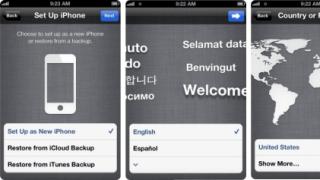В данной статье вы узнаете, как установить CWM Recovery.
Навигация
У многих пользователей, даже самых опытных, возникают трудности, при которых у них не получается установить модифицированный рекавери или просто CWM Recovery.
При этом стоит отметить, что на сегодняшний день существует всего два модифицированных рекавери – это TWRP и CWM Recovery, но так как речь сегодня пойдет именно о CWM Recovery, то TWRP Recovery мы и не затронем.
Но все же, кому интересна установка TWRP Recovery, вы можете ознакомиться с ним в статье.
Итак, как вы поняли сегодня мы будем рассматривать установку модифицированного рекавери CWM Recovery, при этом будет производит установку, как с компьютера, так и на девайсе.
Какие способы установки CWM Recovery существуют?
Способ 1. Устанавливаем CWM Recovery с помощью программы ROM Manager
Итак, самым первым и основным способом, который можно сказать очень популярный.
При этом хочется отметить, что установка модифицированного рекавери в данной программе очень проста, и занимает от силы около 10 минут, а выполнение и вовсе производится нажатием одного пункта в ROM Manager.
Ну что же, давайте перейдем к самому процессу установки модифицированного рекавери.
- Первым делом вам нужно перейти на официальный сайт программы ROM Manager для того, чтобы проверить наличие своего Android-устройства в отображающем списке устройств.
- Теперь вам собственно необходимо запустить программу ROM Manager, а после в начальном окне выбрать пункт, который называется «Recovery Setup» .

- После этого вы перейдете в другой раздел, где необходимо найти подраздел «Install or update Recovery» , и внизу от него нажать на пункт «ClockworkMod Recovery» .

- Затем программа произведет сканирование вашего устройства, вследствие чего вы увидите название своего Android-устройства. В нашем случае – это девайс Google Nexus 7 (2013). Вам же нужно нажать на своё устройство.

- Когда вы произведете нажатие на своё Android-устройство, вы перейдете к следующему этапу, в котором нужно нажать на раздел «Установить ClockworkMod».

- Ну что же, после этого вы заметите, что началось скачивание чего-то, а именно скачивание ClockworkMod.

- После того, как все скачается, вы получите , которые собственно и нужно предоставить данному приложению.

- Теперь через некоторое время вы должны будете получить специальное уведомление «Successfully flashed ClockworkMod recovery!» . Поэтому, как только его получите сразу же нажмите на кнопку «OK».

- Готово! Вы установили модифицированное рекавери от CWM на ваш смартфон, но для его функционирования вам нужно просто перезагрузить ваше Android-устройство.
Способ 2. Устанавливаем CWM Recovery с помощью программы Fastboot
Итак, сейчас мы рассмотрим установку данного рекавери посредством самого популярного способа, для чего пригодится программа Fastboot.
- Первым делом вам необходимо скачать программу Fastboot, для чего вы должны перейти по ссылке , а после спуститься вниз к разделу «Get just the command line tools» и выбрать необходимый загрузочный дистрибутив данной программы, в зависимости от того, какая операционная система установлена на вашем компьютере/ноутбуке.

- После того, как загрузочный дистрибутив скачается с сайта, вам необходимо его запустить, в итоге вы получите вот такое окно с надписью «Welcome to the Android SDK Tools Setup Wizard» . Вам нужно просто нажать на кнопку «Next >» , для перенаправления к следующему этапу установки.

- Теперь окно установки автоматически проверит наличие необходимого компонента Java SE, если же его нет, то программа установки автоматически вас направит на скачивание того, что необходимо для дальнейшей установки. В случае, если направлений и открытий новых вкладок в браузере не было обнаружено, то вам нужно просто нажать на кнопку «Next >» .

- Здесь же вам необходимо выбрать пункт «Install for anyone using this computer» , что означает «Установить для других пользователей этого компьютера» , а после нажать на кнопку «Next >».

- Теперь вы перейдете на этап выбора пути, то есть места, куда будет установлена данная программа. Если вы неопытный пользователь, то не советуем вам ничего менять здесь, просто нажмите на кнопку «Next >».

- Готово! Установа программы Android SDK Tools выполнена , если вы хотите запустить программу сейчас, то установите галочку. Но сейчас нам она пока что не нужна.

- После этого вам нужно перейти к папке «android-sdk» , а после запустить исполняемый файл «SDK Manager».

- В открывшемся окне вам будет предложен список параметров и настроек, а также возможность установки галочек, но нам же необходимо установить только одну галочку, и это напротив пункта «Android SDK Platform-tools» , а после нажать на кнопку «Install Packages».

- Теперь вам нужно подтвердить своё согласие, для чего выберите пункт «Accept License» , а после этого нажмите на кнопку «Install».

- Теперь, когда вы проделали все эти действия до одного, вы заметите появление новой папки «platform-tools» , в которой будут находится необходимые программы для нас, такие как «ADB» и «Fastboot».
Процесс установки CWM Recovery
- Первым делом вам нужно скачать версию файла «recovery-clockwork.imd» , а сделать это можно по ссылке . При этом вам нужно выбрать именно ту версию, которую поддерживает ваше Android-устройство.
- После того, как файл «recovery-clockwork.img» скачался, вам нужно будет переместить его в папку «platform-tools» . Кстати, для большего удобства вам лучше переименовать файл «recovery-clockwork.img» в название «recovery.img» , поверьте так гораздо легче, как и при работе с командной строкой, а это будет в последующем, так и в вводе самого названия файла.

- Включите на телефоне функцию «Отладка по USB» , для чего предварительно подключите его к компьютеру через USB-интерфейс

- Затем запустите командную строку (cmd) , посредством сочетания клавиш «Win + R» , где просто введите команду «cmd» , затем нажмите кнопку «Enter».

- После этого произойдет открытие командной строки, в которой вам необходимо последовательно вписывать данные команды, а после введения каждой нажимать на кнопку «Enter».

Cd путь к папке «platform-tools»
- В нашем случае мы получили вот такую команду, то есть мы дополнили её с помощью указания пути к файлам.
adb reboot bootloader
- Итак, если вы все сделали верно, то есть как было положено согласно нашим инструкциям, то вы получите следующее

- Теперь же вам необходимо использовать команду «cd /» для того, чтобы переходить назад по пути в ту или иную папку. При необходимости перехода в предыдущий раздел папки, просто пропишите в командной строке команду «cd /» , а после нажмите на кнопку «Enter» , и в итоге мы перейдем от одного пути к другому.

- Теперь нам нужно перейти в саму папку «platform-tools» , для чего просто пропишите в командной строке, и нажмите кнопку «Enter».
cd Program Files (x86)\Android\android-sdk\platform-tools

- После этого вам необходимо ввести команду, которая можно сказать произведет автоматическую установку CWM Recovery. Команда, которую необходимо ввести в командную строку «fastboot flash recovery recovery.img» .
- Если же вы все сделали верно, то есть как мы и описывали, то вы получите сообщение в командной строке, которое будет осведомляться такой надписью «finished, total time: 0.800s» — это значит, что прошивка рекавери выполнилась успешно.

- Готово! Теперь на вашем смартфоне установлена модицифированное CWM Recovery вместо базового, которое предустанавливается еще на производстве.
Способ 3. Устанавливаем CWM Recovery с помощью программы Rashr
Стоит отметить, что программа Rashr – это очень удобное и простое в использовании приложение, которое позволит совершить действия, которые недоступны для глаз обычного пользователя.
- Первым делом вам необходимо скачать приложение Rashr, а сделать это можно на официальном сервисе Play Market .
- Теперь, когда приложение автоматически установилось, вам необходимо запустить его. При первом запуске приложения Rashr, вы получите запрос на права Суперпользователя , которые необходимо предоставить для дальнейшей работы с программой.

- Здесь вам нужно выбрать необходимую программу, которой мы выдадим права Суперпользователя, а выбрать нужно программу «CWM Recovery».

- После этого произойдет открытие всех версий программы CWM Recovery. В нашем случае мы получили 2 версии ClockworkMod.

- Затем вы получите запрос на загрузку файла под названием того самого «recovery-clockwork-touch-6.0.4.7-flo.img» , вам же необходимо просто нажать на кнопку «Yes».

- Теперь начнется скачивание загрузочного файла Рекавери и той версии, которую вы выбрали в доступном списке версий.

- Когда скачивание закончится, вы получите сообщение, в котором будет осведомлено об успешной установке прошивки CWM Recovery, нажав на кнопку «Yes» , вы позволите смартфону перезагрузится с уже модифицированным рекавери.

- Готово! Теперь вы имеете CWM Recovery на вашем Android-устройстве.
Способ 4. Устанавливаем CWM Recovery на устройства Samsung с помощью программы Odin
Стоит отметить , что владельцам смартфонов и планшетов от компании Samsung крупно повезло, ибо они могут произвести установку CWM Recovery посредством использования программы Odin.
- Первым делом вам нужно скачать CWM для вашего устройства от компании Samsung.
- После этого вам необходимо подключить к вашему компьютеру/ноутбуку ваше устройство, которым может являться как планшет, так и смартфон, а подключать нужно через USB-интерфейс.
- Теперь вы должны открыть программу Odin3 v3.10 , для того, чтобы в поле «AP» произвести добавление файла с Рекавери.

- После этого вам необходимо нажать на кнопку «Start» , а затем пойдет процесс установки модифицированного рекавери.
- Когда процесс установки закончится, вам нужно будет просто перезагрузить ваш девайс.
- Готово! Теперь на вашем смартфоне установлен CWM Recovery!
Ну что же, как видите процесс установки модифицированного рекавери CWM Recovery не такой уж и сложный. Поэтому, если вы решили в очередной раз поэкспериментировать с вашим девайсом, либо и вовсе превратить его в некое подобие нестандартного смартфона, то воспользуйтесь рекавери CWM.
Видео: Установка CWM Recovery на Android-устройство
Для тех кто еще пока не знает что такое CWM или TWRP Recovery могут узнать на страницах представленных ниже:
Скачать CWM или TWRP Recovery и Создать
Скачать CWM для своего Android - clockworkmod.com/rommanager
Лично создать CWM для своего Android - builder.clockworkmod.com
Скачать TWRP (альтернативное recovery) - twrp.me/Devices/
Скачать Philz Recovery (основано на CWM) - philz_touch
Установка СWM или TWRP Recovery
После того как скачали или создали CWM или TWRP recovery переходим к слетающему этапу - устанавливаем кастомное Recovery.
Установка CWM или TWRP Recovery на Samsung
Для устройств производителя Samsung установка происходит с помощью прошивки через Odin (если recovery имеет расширение IMG, то его надо ).
Для Huawei необходимо первоначально разблокировать Bootloader
Для Nexus необходимо первоначально разблокировать Bootloader
Для Sony необходимо первоначально разблокировать Bootloader
Для Motorola необходимо первоначально разблокировать Bootloader
После чего положить скачанный файл recovery в папку Adb и прошить его при помощи утилиты fastboot
fastboot flash recovery Imja_file.img(где Imja_file.img - название прошиваемого файла):

Или же можно воспользоваться утилитой ADB RUN с которой можно очень просто установить Recovery:

Установка Recovery на чипах Mediatek
1. Компьютер (ОС Winwods XP/Vista/7 - предпочтительно; 8/8.1 - проблематично)
5. Неповрежденный кабель MicroUSB
6. Файл Recovery который вы лично нашли на просторах интернет для вашего устройства Android
7. Scatter файл ранее подготовленный (взятый из прошивки) или создан вами вручную
Как прошить Recovery на Android с чипами MTK
1. Распаковываем SP Flash Tool и переходим в папку с программой
2. Запускаем SP Flash Tool через файл Flash_tool.exe


4. Ставим вверху галочку напротив DA DL All With Check Sum

5. В появившемся ниже списке кликаем по Recovery

6. Выбираем файл Recovery

7. Нажимаем кнопку Download и соглашаемся с ошибкой

8. Устройство Android выключить
9. Подключить в выключенном состояние Android, после чего начнется прошивка по окончанию устройство загрузится, а в SP Flash Tool появится окно с зеленым кругом с подписью Download OK

Установка CWM или TWRP - проект Recovery X
- Установленные Root права
- Разблокированный Bootloader (HTC , Huawei , Nexus , Sony )
- Установить с магазина приложений Google Play - Recovery X
- Запустить приложение, выбрать свою модель и нажать кнопку для установки Recovery
Установка CWM и TWRP - Recovery Tools
Для данного способа необходимо чтобы на Android смартфоне или планшете были права Root и разблокированный Bootloader.
Откройте приложение Recovery Tools - Flasher и выберите для установки необходимое меню для установки (TWRP или CWM)


Установка TWRP - проект TWRP Manager
Все что вам необходимо, чтобы установить Recovery на свой Android смартфон или планшет это:
- Установленные Root права
- Разблокированный Bootloader (
CWM Recovery - это кастомный образ, позволяющий полностью сохранить текущее состояние операционной системы вашего «Андроида». Так называемый бэкап нужен для того, чтобы, если после установки неофициальной прошивки ваша система полетит, можно было вернуть ее нормальное состояние, то есть сделать откат изменений. Как показывает практика, CWM Recovery в этом лучший помощник, так как программа проста и удобна в использовании. В нашей статье мы подробно расскажем о работе данной утилиты.
Recovery CWM: установка и первые действия
Практически на всех устройствах процесс инсталляции идентичен. Чтобы установить ClockworkMod (CWM), необходимо для начала скачать из Сети Rom Manager. В меню данной программы (первый пункт) можно выбрать установку кастомного образа, а это как раз то, что нам и нужно. По окончании процесса вы можете выполнить запуск программы - для этого нужно перейти в Rom Manager и выбрать там пункт «загрузить recovery». Зайти в утилиту можно и при помощи комбинации горячих клавиш. Однако тут многое зависит от модели телефона или планшета. К примеру, можно попробовать зажать кнопку выключения питания и уменьшения громкости, после чего устройство автоматически перейдет в меню CWM. Но существует и еще один метод. Так как зайти в CWM Recovery также можно через программу ADB, то и этот путь не списывайте со счетов. Способ считается наиболее удобным. Вам нужно лишь настроить подключение планшета или телефона к компьютеру через данную утилиту и ввести команду: «adb reboot recovery».

Разбираемся с и основными командами меню
В качестве примера возьмем версию 3.0, так как она признана наиболее популярной и часто используемой. Что же касается других модификаций, то возможны небольшие отличия, тем не менее, разработчики ничего, кроме дизайна, не меняли, поэтому основные пункты идентичны. Перемещение осуществляется при помощи кнопок громкости на устройстве, а клавишей включения вы можете выбрать подходящий пункт. «Ребут систем» - перезагрузка системы (выполняется сразу же). Apply update.zip - позволяет инсталлировать неофициальные прошивки и темы с программным обеспечением. Если вы переходите по этому пункту, то попадаете в следующее меню, где вам нужно подтвердить свой выбор. Wipe Data/ factory reset - эта функция позволит восстановить исходное состояние вашего устройства. Все настройки будут сброшены, а кэш очищен. Следующий раздел под названием Install zip from sdcard позволяет устанавливать файлы разрешения Zip из меню CWM Recovery.
Основные функции Backup and Restore
Мы немного разобрались с основными функциями главного меню программы. Теперь давайте посмотрим, как создать резервную копию или выполнить копирование, что, собственно, и является основным назначением утилиты. Раздел, который нас интересует, находится в главном диалоговом окне и называется Backup and Restore. Если перейти дальше, то вы сможете наблюдать несколько разделов. Backup - позволяет создать копию совершенно всех разделов системы устройства. Результат будет сохранен на вашей карте памяти, а называться файл будет временем и датой создания. Restore - это восстановление резервной копии. Тут нет ничего сложного, нужно лишь выбрать требуемый файл, а все остальное будет выполнено автоматически. При помощи функции Advanced restore вы можете восстановить определенный раздел, а остальные оставить в текущем состоянии. В принципе, этих знаний вам вполне достаточно, чтобы использовать CWM Recovery. Как установить утилиту, вам уже известно, поэтому давайте разберемся с еще одним важным моментом.

С чем нужно быть осторожнее
Как уже было отмечено выше, возможности данной утилиты не ограничиваются созданием резервных копий. Вы можете отформатировать любой раздел вашего устройства. Но обратите внимание на то, что Format system безвозвратно сотрет вашу операционную систему, то есть прошивку «Андроида» или планшета, а при удалении раздела Boot вы вообще не сможете ничего сделать со своим девайсом, и придется нести его к специалисту. Также вы можете удалить все данные с вашей карты памяти или отформатировать определенные разделы Sd Card. Если в какой-то момент вы заметили, что индикатор аккумулятора отображает неверную информацию, то это тоже лечится при помощи данной утилиты. Нужно перейти в раздел Advanced и выбрать пункт Wipe Dalvik Cache. Это позволить полностью обнулить статистику батареи и восстановить нормальную работу всех индикаторов. Тут же вы можете провести и тест работоспособности клавиш девайса, выбрав раздел Key test. Как видите, работать с данной программой довольно просто, только нужно хотя бы немного ориентироваться в английском языке, так как русскоязычной версии пока что нет.

Как создать и восстановить резервную копию: пошаговая инструкция
Первым делом необходимо перезагрузить девайс и зайти непосредственно в CWM. Дальше открываете пункт Backup and Restore. Выбираем подраздел «Бэкап» и соглашаемся, нажав «Да». Процесс начнется автоматически, а по его окончании выходим с перезагрузкой. Как уже было отмечено выше, созданный файл окажется на карте памяти по адресу CWM/backup. При желании вы можете его переименовать, но запрещается использовать символы и буквы русского алфавита. Что же касается восстановления, то необходимо перезагрузить планшет и перейти в пункт Restore. Появится список, в котором отобразятся все доступные резервные копии, выбираете нужную вам (если их несколько) и подтверждаете свое решение. Процесс начнется автоматически. По окончании выполните перезагрузку. После этого вы можете пользоваться свои устройством.

Заключение
Теперь вы знаете, для чего нужна утилита и как выполняется установка CWM через Recovery. Если вы планируете устанавливать неофициальные ядра, прошивки, темы, игры или приложения, то первым делом упаковывайте их в zip-формат, после чего инсталлируйте через меню CWM. Еще одна мелкая деталь заключается в том, что и восстановление нужно выполнять тогда, когда заряд аккумулятора на достаточном уровне. Дело в том, что если посреди выполнения операции девайс отключится, есть большая вероятность того, что он уже не включится, или резервная копия будет создана некорректно. В принципе, это вся полезная информация, которая может понадобиться вам во время работы с данной утилитой. Настоятельно не рекомендуется удалять системные папки и файлы, даже если вы выполняете резервное копирование или восстановление. Особое внимание уделите целостности файлов Root и System, так как от их сохранности напрямую зависит работоспособность девайса. Если вы что-то сделаете не так, то не сможете отремонтировать устройство по гарантии.
По умолчанию, во всех устройствах Андроид есть режим восстановления, называемый Recovery. С его помощью можно произвести откат операционной системы к стандартным настройкам, устанавливать официальные дополнения и фиксы. Если же вам этого мало и хочется , ядра и утилиты на свой девайс, то нужно заменить на кастомный.
Кастомное рекавери: что выбрать
Самым популярными кастомными рекавери для Андроида являются Clockworkmod Recovery (CMD) и TeamWin Recovery (TWRP). Главное отличие одной программы от другой – наличие сенсорного управления в последней. Что касается функционала, то ПО предлагают примерно одинаковый перечень опций:
- Установку неофициальных патчей, прошивок;
- в режиме ADB и вместо съёмного накопителя;
- Форматирование, создание, объединение разделов во внутренней памяти устройства;
- Очистку программного кеша и сводки работы батареи;
- Создание запасных копий системы.
Изучив приведенные ниже способы, вы без труда сможете установить кастомное рекавери на Андроид. Нужно получить Root-права перед проведением работ.
Способы установки TWRP
Установить TWRP рекавери можно, воспользовавшись специальной утилиты разработчика ПО (TWRP Manager), стороннего софта, предназначенного для перепрошивки рекавери, и Android Debug Bridge (ADB).
Инсталляция TWRP с помощью TWRP Manager
Первым вашим шагом будет скачивание TWRP Manager из Play-маркета и инсталляция приложения на девайс. Утилите необходимо открыть дать права к Root-доступу. Затем:
- в появившимся слева меню выберите пункт «install twrp»;
- перед вами появится окошко, где нужно выбрать устройство и версию рекавери, которую вы хотите установить;
- после выбора всех настроек, нажмите “install recovery”;
- программа в автоматическом режиме скачает рекавери и установит его;
- если вы хотите инсталлировать определенную версию recovery, заранее загруженную вами, то необходимо сохранить recovery.img и выбрать его через пункт «select img file».
ADB как способ перепрошивки рекавери
Такое решение с переустановкой рекавери подойдёт для продвинутых пользователей PC. Для проведения манипуляций вам понадобится девайс с Андроидом, компьютер и USB-переходник. Сначала нужно будет установить Android SDK со всеми пакетами вместе с Google USB Driver. После этого:
- сохраните на компьютер Recovery.img поддерживаемой вашим смартфоном версии TWRP;
- переименуйте файл рекавери в twrp.img, сохраните в коренную память вашего аппарата.
Запустите командную строку операционной системы PC (cmd в Windows). Пропишите в ней следующие строки:
- cd C:\android-sdk-windows\platform-tools\adb;
- su
dd if=/sdcard/twrp.img of=/dev/block/mmcblk0p34.
После этого перезагрузите девайс.
Способы установки CMD
Установить CMD можно с помощью Rom Manager, или сторонних утилит для прошивки рекавери.
Инсталляция CMD с помощью Rom Manager

- Скачайте Rom Manager из Play-маркета и установите на свой девайс. Не забудьте дать ей права к Root-доступу.
- После запуска программы появится окно, включающие несколько подпунктов. Вам нужно будет перейти во вкладку «Recovery Setup».
- Появится новое окно. Там выберите CMD. После этого потребуется выбрать модель устройства, на которую будет инсталлироваться рекавери.
- После этого появится очередное окошко, где вы должны подтвердить свои действия.
Rom Manager загрузит файлы для установки рекавери, попросит Root-права, если вы не предоставили их ей по умолчанию. После этого она приступит к инсталляции софта. Как всё будет закончено, вы сможете проверить установку CMD, перейдя с главного меню во вкладку «Reboot into Recovery».
Инсталляции CMD в режиме FastBoot
Чтобы перепрошить девайс с Андроидом этим способом, вам опять понадобится скачать Android SDK, USB-драйвера для смартфона/планшета. Сохраните файл рекавери с сайта CMD, переименуйте его в update.img, сохраните в папку platform-tools, расположенную в каталоге инсталлированного Android SDK. Затем активируйте режим откладки по USB в вашем Андроид-девайсе.
Запустите командную строку и введите следующие команды:

Если всё пройдёт удачно, то в командной строке возникнет соответствующие уведомление.
Установка CMD и TWRP через Flashify
Как мы уже упоминали раннее, устанавливают кастомное рекавери для Андроида сторонними утилитами. Одной из них является Flashify. Отличительная особенность программы – совместимость со многими моделями смартфонов и планшетов. Нужно установить софт на устройство и разрешить ему использовать Root-права.
Поскольку тема прошивки Android устройств очень актуальна, я решил написать об установке CWM Recovery на Android смартфон либо планшет. Существует сразу несколько способов как это сделать: для одних все действия выполняются на самом девайсе, но для этого нужны root-права, а для других при установке кастомного рекавери используется компьютер. Что вам покажется проще или удобнее, тем и воспользуйтесь.
Способ 1. Установка CWM Recovery через ROM Manager
Первым способом прошивки Recovery является использование программы ROM Manager , о которой мы уже рассказывали в статье: . В этом приложении есть отдельный пункт, который позволяет за пару минут установить ClockWorkMod Recovery.
Сразу хочу отметить, что для работы ROM Manager требуются root права. Как их получить можно прочитать и .
После этого перейдите на официальную страницу https://clockworkmod.com/rommanager и посмотрите есть ли ваш девайс в списке поддерживаемых.
1. Теперь открываем ROM Manager и выбираем первый пункт «Recovery Setup».

2. В следующем окне в разделе «Install or update Recovery» выберите «ClockworkMod Recovery».


4. Внизу нажмите на «Установить ClockworkMod».

5. Начнется процесс загрузки. При хорошем интернет соединении он длится пару секунд.

6. В конце загрузки появится запрос на предоставление root-доступа приложению. Выберите «Предоставить».

7. Вот и все! Вы увидите уведомление «Successfully flashed ClockworkMod recovery!». Просто нажмите «OK».

Вот так просто происходит прошивка Рекавери CWM через ROM Manager. Теперь можете открыть его и найдете в нем новые пункты, которых не было в стандартном.
Способ 2. Устанавливаем кастомное Рекавери на Андроид при помощи утилиты FastBoot
Все действия, описанные ниже, аналогичны установке TWRP Recovery: .

Разархивируйте папку на диск «C:» – внутри будет «tools», а в ней файл «android». Запустите его.

Выберите «Android SDK Platform-tools» и нажмите «Install package».

Отметьте пункт «Accept License» и после этого нажмите «Install».

По завершении установки в папке «tools_версия -windows» появится «platform-tools», а в ней есть «fastboot» и «adb». Они нам пригодятся дальше.

UPD: Папка «platform-tools» на моем компьютере находится в другой директории нежели у вас. Дело в том, что данная статья была написана еще когда для Android SDK существовал installer. Начиная с 25-й версии установка осуществляется только с ZIP-архива: из-за этого часть инструкции пришлось редактировать. Поэтому путь к ADB и Fastboot отличается от моего, все остальное осталось без изменений.
Если у вас устройство Sony, HTC, Nexus, Huawei или LG (некоторые модели), то Bootloader заблокирован. Как его разблокировать рассказано на нашем сайте:
- Для HTC: ,
Начнем прошивку Recovery:
1. Первым делом переходим на эту страницу и скачиваем версию файла «recovery-clockwork.img» для вашего устройства. Заметьте, что для большинства устройств есть как сенсорная, так и классическая версия. Скачивайте ту, которая вам больше нравится.
2. Теперь поместите файл с CWM рекавери в папку «platform-tools». Я еще и переименовал его в «recovery.img» (дальше вы поймете зачем). Рекомендую вам сделать также.

3. Подключите ваш планшет либо смартфон к компьютеру при помощи USB.
При этом устройство необходимо загрузить в режим fastboot. Обычно для этого на выключенном устройстве нужно удерживать сочетание клавиш: Включение + Громкость вниз. Но эта комбинация может отличаться в зависимости от производителя устройства.

UPD: куда проще перейти в режим fastboot следующим образом: включите на устройстве , перейдите в командную строку (в пункте 4 чуть ниже рассказано как в нее попасть) и введите последовательно команды, при этом после каждой нажимайте «Enter».
cd путь к "platform-tools"
У меня получилось так:
Ваш путь будет выглядеть по-другому. Если вы действовали в точности по инструкции, выйдет (в любом случае смотрите путь в соответствующей строке Проводника):
cd \tools_r25.2.3-windows\platform-tools
На скриншоте можете видеть как я вводил эти же команды. В итоге девайс загрузится в fastboot mode.

4. Теперь открываем командную строку (или пропускаем данный пункт и продолжаем с ней работать, если вы только что переводили Android в fastboot mode через нее). Проще всего попасть так: нажмите сочетание клавиш «Win» + «R» и введите:
После этого нажмите «OK».

5. Вы попадете в командную строку.

6. Теперь вам нужно указать путь к папке с прошивкой. Введите следующую команду, чтобы перейти в папку назад.
Нажмите «Enter».

7. Мой путь к папке с рекавери такой: «C:\Program Files (x86)\Android\android-sdk\platform-tools». Поэтому я ввожу (вы прописываете свой):
cd Program Files (x86)\Android\android-sdk\platform-tools
И опять нажимаем «Enter».

8. Осталось ввести:
recovery.img«recovery.img» – это название прошиваемого файла. Помните я посоветовал вам переименовать файл с рекавери? Мы сделали это для удобства, чтобы не вводить что-то на подобии «recovery-clockwork-6.0.4.7-flo.img».
После ввода этой команды опять нажимаем «Enter».
9. В итоге мы получаем следующее сообщение.

Поздравляю! Вы успешно установили кастомное рекавери (CWM) при помощи утилиты Fastboot!
Способ 3. Прошиваем Рекавери через приложение Rashr
Этот способ также невероятно простой и удобный, но требует наличия рут прав. Об их получение написано в начале статьи в «Способе 1».
1. Установите приложение Rashr — Flash Tool с Google Play, откройте его и предоставьте Root права.

2. В списке опций выберите пункт «CWM Recovery».

3. Затем программа выдаст список доступных Рекавери для вашего устройства. В моем случае Rashr показала 2 варианта: ClockworkMod с поддержкой нажатий на экран и классический вариант (управление осуществляется кнопками громкости и питания).

4. Когда увидите запрос на загрузку, нажмите «Yes».

5. Затем начнется скачивание CWM Recovery для вашего Android смартфона или планшета.

6. В конце появится уведомление, что прошивка прошла успешно и теперь у вас установлено модифицированное рекавери. Вы можете перезагрузиться в него и опробовать его работу. Для этого нажмите «Yes».

Пожалуй этот способ установки можно назвать самым простым. Единственное, что для него нужно – это наличие рут прав.
Способ 4. Установка Recovery на Samsung в Odin
Если у вас устройство Samsung, можно установить ClockWorkMod Recovery на Андроид при помощи фирменной утилиты Odin. Здесь я кратко расскажу, что делать. Рекомендую прочитать нашу статью: . В ней подробная информация об использовании Odin.